Kapag pinagana mo ang autosave para sa Microsoft Office, hindi na mawawala ang iyong data kapag isinara mo ang dokumento nang hindi nagse-save. Ito ay dahil ang tampok na autosave ay awtomatikong nagse-save ng iyong trabaho habang nagpapatuloy ka. Gayunpaman, may ilang mga kakulangan sa paggamit ng tampok na autosave. Una, maaari nitong pabagalin ang iyong computer kung marami kang mga dokumentong bukas nang sabay-sabay. Pangalawa, kung hindi mo sinasadyang matanggal ang isang file, maaaring hindi mo ito mabawi. Sa pangkalahatan, ang mga kalamangan ng paggamit ng autosave ay mas malaki kaysa sa mga kahinaan. Kung nagtatrabaho ka sa isang mahalagang dokumento, sulit na i-enable ang autosave upang matiyak na hindi mawawala ang iyong trabaho.
Habang umuusad ang Microsoft Office sa mga bersyon, nagiging mas mahusay ito. Parami nang parami ang mga tampok na idinaragdag. Ang isang ganoong tampok ay ang autosave. Direkta nitong sine-save ang iyong file sa cloud. Gayunpaman, ang ilang mga gumagamit ay nag-ulat na ang kanilang data ay nawala kapag ang autosave ay pinagana.
Nawawala ang data kapag pinagana ang autosave para sa MS Office

Ang isang dahilan ay ang mga file na nauugnay sa MS Excel, MS Word, at MS PowerPoint ay itinuturing na mga dokumento. Ang mga dokumentong ito ay nai-save sa folder ng Mga Dokumento sa OneDrive, gayunpaman, kapag nai-save mo ang mga ito nang lokal, pipiliin mo ang lokasyon nang paisa-isa.
unhandled exception paglabag access
Autosave na nagiging sanhi ng pagkawala ng data sa mga naka-save na file
Kunin ang halimbawang ito. lumikha ka MS Word dokumento. Pagkatapos ay pumunta ka sa Panatilihin bilang at i-save ito sa iyong desktop bilang isang lokasyon. Pagkatapos nito, mapapansin mong kailangan mong i-click ang I-save nang paulit-ulit upang matiyak na hindi mo mawawala ang iyong mga pagbabago. Kaya i-on mo ang switch para sa Автосохранение . Dito nagsisimula ang problema.
mga listahan ng mga web browser para sa mga bintana
Ngayon ang mga sumusunod ay mangyayari.
- Pagkakataon Panatilihin nawawala ang dokumento at ang nakikita mo lang ay Mag-save ng kopya . Ito ang lahat ng oras na ang iyong dokumento ay nasa orihinal na lokasyon pa rin nito.
- Kung isasara mo ang dokumento, hindi ka ipo-prompt na i-save ang iyong mga pagbabago. Sa kasong ito, awtomatiko mong ipagpalagay na ang mga pagbabago ay nai-save na. Gayunpaman, kapag binuksan ang file, hindi ipapakita ang mga pagbabago. Kaya ang iyong data ay tila nawala.
Автосохранение ay isang setting na nauugnay sa OneDrive, hindi lokal na storage. Ngayon, bilang default, pinamamahalaan ng OneDrive ang tatlong folder, ibig sabihin:
- Desktop,
- Mga larawan at
- Dokumentasyon.
Ngunit saanman matatagpuan ang iyong MS Word, Excel, o PowerPoint file bilang default, ito ay maiimbak sa folder ng Mga Dokumento sa OneDrive. Maaaring iba ito sa lokal na folder ng Mga Dokumento sa iyong computer kung hindi nagsi-sync ang OneDrive sa iyong system.
Kaya maaaring hindi mo mahanap ang pagbabago sa orihinal na lokasyon o lokal Dokumentasyon folder.
i-uninstall ang app ng panahon
Paano malutas ang problemang ito?
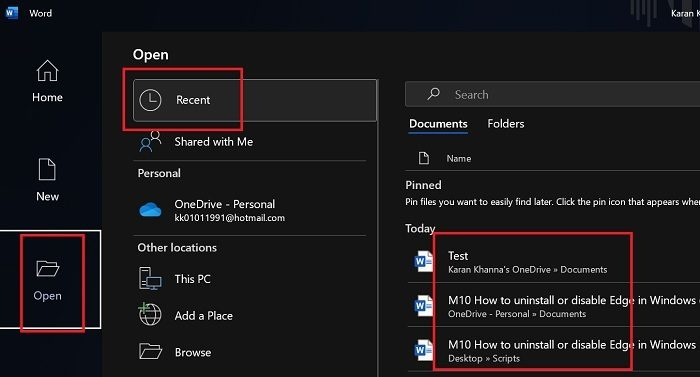
Kung nagamit mo na ang opsyong autosave para sa iyong dokumento, maa-access mo ang dokumento mula sa folder ng OneDrive sa iyong computer. Mag-navigate sa folder ng Mga Dokumento sa loob ng folder ng OneDrive. Doon ay makikita mo ang binagong dokumento.
Nangangahulugan ito na ang mga pagbabago ay hindi kailanman nawala. Itinago lang sila sa ibang lugar.
Ang isa pang paraan upang makahanap ng isang dokumento ay ang pag-click sa File > Buksan > Kamakailan . Suriin ang mga dokumento sa seksyong Kamakailan.
Paano maiiwasan ang problemang ito?
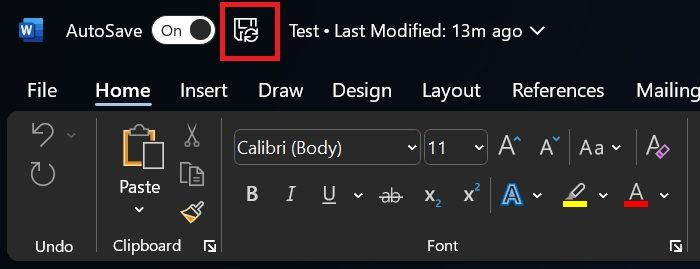
ios simulator para sa mga bintana
Kung ayaw mong harapin ang parehong problema sa hinaharap, narito ang maaari mong gawin. Kapag na-on mo ang autosave, mase-save ang iyong dokumento sa OneDrive, kaya walang dapat ipag-alala. Ngunit maaari mo ring i-click ang pindutan Panatilihin simbolo sa tabi ng AutoSave upang i-save ito nang lokal sa parehong lokasyon. Ito ay hanggang sa mapansin mo ang opsyong 'I-save' sa menu na 'File'.
Gayundin, maaari kang mag-click CTRL+S upang i-save ang dokumento nang lokal.
Maaari ko bang mabawi ang isang dokumento ng MS Office na hindi ko pa nai-save?
Depende! Suriin ang mga kamakailang file upang makita kung ang dokumento ay nilikha sa unang lugar o hindi. Kung gayon, buksan ang dokumento at mag-navigate sa File >> Impormasyon >> Kasaysayan ng Bersyon . Suriin ang pinakabagong bersyon at kung mayroon kang sapat na data, maaari mo itong ibalik.
Ang Microsoft Word ba ay nagse-save ng autosave tuwing 10 minuto?
Oo, awtomatikong nagse-save ang Microsoft Word ng mga dokumento bawat 10 minuto. Gayunpaman, huwag umasa dito. Maipapayo na i-click ang pindutang 'I-save' upang hindi mawala ang dokumento. Bilang karagdagan, maaari mong gamitin ang tampok na autosave ng dokumento.















